| Oracle® Fusion Middleware Oracle Enterprise Scheduler管理者ガイド 11g リリース1 (11.1.1.6.2) B66432-02 |
|
 前 |
 次 |
| Oracle® Fusion Middleware Oracle Enterprise Scheduler管理者ガイド 11g リリース1 (11.1.1.6.2) B66432-02 |
|
 前 |
 次 |
この章では、Oracle Enterprise Manager Fusion Middleware Controlへのアクセス方法と、Oracle Enterprise Schedulerの構成、監視および管理の各種タスクにアクセスする方法について説明します。
この章には次のトピックが含まれます:
Oracle Enterprise SchedulerはOracle Enterprise Manager Fusion Middleware Controlを使用して管理できます。この項では、コンソールを起動してログインする方法について説明します。
Oracle Enterprise Manager Fusion Middleware Controlコンソールにログインする手順は、次のとおりです。
Internet Explorer 7、Mozilla Firefox 2.0.0.2またはFirefox 3.0.xを使用して、次のURLにアクセスします。
http://host_name:port/em
host_nameは、Oracle Enterprise Manager Fusion Middleware Controlコンソールがインストールされているホストの名前です。portは、インストール時に動的に設定される番号です。通常、このポートは7001ですが、Oracle HTTP Serverに関連付けられているHTTPポートです。構成時にSSLポートが有効化されていた環境の場合、デフォルト・ポートは7002です。
「weblogic/password」と入力し、「ログイン」をクリックします。
説明:
weblogicは、Oracle Enterprise Manager Fusion Middleware Controlのデフォルトの管理者ユーザー名です。これはインストール中に変更できます。WebLogicコンソールを使用して新規の管理者ユーザーを追加することもできます。
passwordは、インストール時に入力したパスワードです。
初めてログインすると、「アクセシビリティ・プリファレンス」ダイアログが表示されます。必要に応じて、今後このオプションを表示しないことを選択できます。
適切なアクションを選択し、「続行」をクリックします。
ファーム・ホーム・ページが表示されます。ここからスケジューリング・サービスにナビゲートできます。
Fusion Middleware Controlの「スケジューリング・サービス」メニューから、Oracle Enterprise Schedulerの管理タスクにアクセスできます。
Fusion Middleware ControlでOracle Enterprise Schedulerのページにナビゲートするには:
ナビゲーション・ペインで、ファーム、「スケジューリング・サービス」を展開し、Oracle Enterprise Schedulerコンポーネントを選択します。
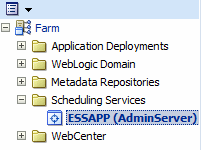
スケジューリング・サービスのホームページが表示されます。このホームページの内容の詳細は、第2.3項を参照してください。
「スケジューリング・サービス」メニューを選択します。
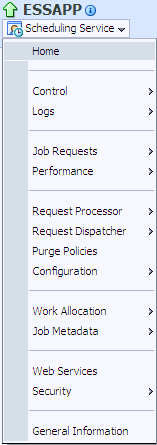
「スケジューリング・サービス」メニューに次のオプションが表示されます。
| メニュー・オプション | 説明 |
|---|---|
|
ホーム |
スケジューリング・サービスのホームページを表示します。このページの内容の詳細は、第2.3項を参照してください。 |
|
コントロール |
次のオプションが表示されます。 |
|
ログ |
「ログ・メッセージの表示」オプションを選択すると、イベント・ログ・ファイルの内容を含む「ログ・メッセージ」ページが表示されます。『Oracle Fusion Middleware管理者ガイド』の「ログ・ファイルと診断データの管理」の章を参照してください。 ログ・ファイルは次のディレクトリに保存されます。
|
|
ジョブ・リクエスト |
次のオプションが表示されます。 |
|
パフォーマンス |
次のオプションが表示されます。 |
|
リクエスト・プロセッサ |
次のオプションが表示されます。 |
|
リクエスト・ディスパッチャ |
次のオプションが表示されます。 |
|
パージ・ポリシー |
ジョブ・リクエストのパージ基準、保存基準、パージ・ポリシー・スケジュールなど、ジョブ・リクエストのパージ・ポリシーを構成および管理できます。詳細は、第4.3項を参照してください。 |
|
作業割当て |
次のオプションが表示されます。 |
|
ジョブ・メタデータ |
次のオプションが表示されます。 |
|
Webサービス |
Webサービスのエンドポイントやアプリケーションレベルのメトリックなど、アプリケーションに含まれるWebサービスの概要を記載したページが表示されます。詳細は、第3.8項を参照してください。 |
|
セキュリティ |
次のオプションが表示されます。 |
|
一般情報 |
Oracle Enterprise Schedulerインスタンスの詳細が表示されます。詳細は、第6.5項を参照してください。 |
スケジューリング・サービスのホーム・ページには、Oracle Enterprise Schedulerコンポーネントおよびジョブの、コンポーネント・ステータス、過去1時間の完了したジョブ・リクエストの数や、実行中のジョブの処理時間などの、パフォーマンスの概要が示されます。
このページはOracle Enterprise Schedulerの監視と管理の開始ポイントとして使用できます。図2-1に、スケジューリング・サービスのホームページの一部を示します。
これらのページには次のリージョンが含まれています。
「長時間実行しているリクエストの上位10」リージョンおよび「準備完了ジョブ・リクエストの上位10」リージョン
「長時間実行しているリクエストの上位10」リージョンには、長時間実行しているスケジュール済ジョブ・リクエストの上位10個が表示され、これにはリクエストID、ジョブ実行時間、使用されているジョブ定義、実行中のアプリケーション、ジョブの実行タイプおよび説明が含まれます。長時間実行しているリクエストの上位10個を表示する範囲を、現在のスケジューリング・サービスのみ、またはOracle Enterprise Schedulerリポジトリを共有するすべてのスケジューリング・サービスに設定できます。詳細は、第6章「Oracle Enterprise Schedulerの監視」の「長時間実行している上位10個のOracle Enterprise Scheduling Serviceリクエストの表示」を参照してください。
「スケジューラ・コンポーネント」リージョン
「スケジューラ・コンポーネント」リージョンには、ジョブ・リクエスト・プロセッサやディスパッチャなど、Oracle Enterprise Schedulerのコンポーネントが表示されます。このタブには、各コンポーネントのステータスとデプロイ先のサーバー名のほか、コンポーネントが有効化されているかどうかが表示されます。各コンポーネントを必要に応じて開始または停止できます。詳細は、第6章「Oracle Enterprise Schedulerの監視」の「実行準備が完了している上位10個のOracle Enterprise Scheduling Serviceジョブの表示」を参照してください。
完了したジョブ・リクエスト・リージョン
完了したジョブ・リクエスト・リージョンには、過去1時間に完了したスケジュール済ジョブのステータスが表示されます。詳細は、第6章「Oracle Enterprise Schedulerの監視」の「完了したジョブ・リクエストの表示」を参照してください。
「レスポンスと負荷」リージョン
「レスポンスと負荷」リージョンには、ジョブ・リクエストの処理に要した時間に関する、パフォーマンス監視統計が表示されます。詳細は、第6章「Oracle Enterprise Schedulerの監視」の「ジョブ・リクエストのレスポンスと負荷の表示」を参照してください。
「パフォーマンス」リージョン
「パフォーマンス」リージョンには、処理時間や待機時間など、ジョブ・リクエストのパフォーマンス・データが表示されます。詳細は、第6章「Oracle Enterprise Schedulerの監視」の「処理時間および待機時間としてのパフォーマンスの表示」を参照してください。
この項では、Oracle Enterprise Manager Fusion Middleware Controlのログアウト方法について説明します。
Oracle Enterprise Manager Fusion Middleware Controlからログアウトするには:
ログアウトについては、次の詳細に注意してください。
複数のページが開いてる場合、いずれかのページでログアウトすると、開いているすべてのページでアプリケーション全体からログアウトされます。
未保存の構成変更がある状態でログアウトした場合、警告メッセージは表示されず、変更は失われます。
任意のページの右上隅で、「ログアウト」リンクをクリックします。